Мицрософт Теамс је представљен 2017 као обједињену платформу за комуникацију и сарадњу која има за циљ да помогне предузећима и организацијама да обаве ствари. Мицрософт је искористио постојеће искуство компаније Оффице софтвер и створио уједињено искуство између тимова, Оффице 365 и Скипеа за посао. Међутим, као и са свим софтвером, ствари не иду увек по плану. Понекад можете наићи на проблеме са тимовима.
Садржај
- Како проверити да ли је Мицрософт Теамс неактиван
- Грешка: Тимови приказују само старије поруке и нити
- Проблем: Микрофон или веб камера одбијају да раде исправно
- Проблем: Не можете да креирате нови тим у Мицрософт тимовима
- Проблем: Уклоњени корисник се приказује као „Непознати корисник“ у тимовима
- Проблем: Није могуће успоставити везу са Мицрософт тимовима
- Проблем: Теамс је заглављен у петљи за пријаву у Мицрософт Едге
- Проблем: Не могу да приступим бележници Мицрософт Теамс ОнеНоте
- Порука о грешци: Тимови вам неће дозволити да се пријавите на услугу
- Проблем: Обавештења се не испоручују на радну површину
- Грешка: Није могуће послати поруку у Скипе-у за посао
- Порука о грешци: „Нисмо могли да се повежемо. Пријавите се и покушаћемо поново.’
- Проблем: Мицрософт тимови се стално замрзавају или гасе
- Порука о грешци: „Пропуштате!“ приликом пријављивања у тимове
- Проблем: Мицрософт тимови питају „Да ли сте још увек ту?“
- Проблем: Не могу да видим целу нит коју сам тражио
- Грешка: Тимски звук не ради са Андроид Ауто-ом
- Ниједно од горе наведених решења није решило ваш проблем?
Ми смо велики корисници Теамс-а овде у ДигиталТрендс – то је наш алат за састанке – и сами смо наишли на неколико проблема током година. Ако имате Мицрософт Теамс проблема, ево како да решите неке од најчешћих проблема.
Препоручени видео снимци
Да ли и ви користите Зоом? Ако икада налетите на било кога Проблеми са зумирањем, постоје начини да их решите.
Повезан
- Мицрософт тимови добијају нове АИ алате — и то бесплатно
- Сада можете да испробате аватаре и виртуелне просторе у Мицрософт тимовима
- Мицрософт тимови ће ускоро постати бржи и лакши за коришћење
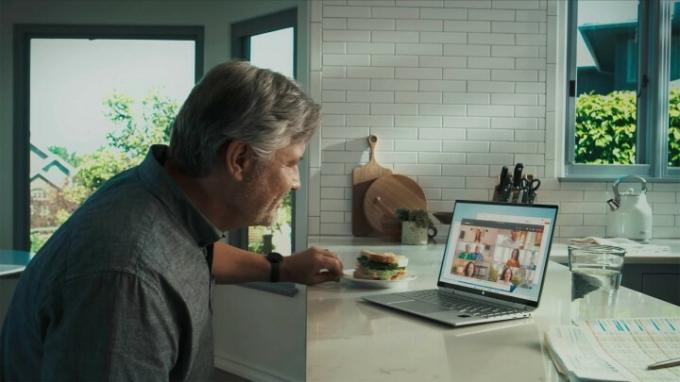
Како проверити да ли је Мицрософт Теамс неактиван
Ако почињете дан тако што ћете се питати „Да ли данас постоји проблем са тимовима?“ Највероватније нисте сами. Као и код сваког софтвера, с времена на време могу се појавити различити проблеми у тимовима. Иако ови проблеми могу бити на вашој страни, најбоље је искључити све проблеме на Мицрософтовој страни пре него што се упустите у тешко решавање проблема.
Прво проверите званичника Страница статуса Мицрософт 365 или Твитер налог се користи у исту сврху. Обратите пажњу на све недавне твитове који се односе на тимове. Мицрософт пријављује техничке проблеме на овом налогу, па ако постоји недавна најава, све што можете да урадите је да сачекате. Такође можете проверити службену Мицрософт Теамс Твиттер налог или потражите #МицрософтТеамс хаштег. Ако постоји више људи који пријављују проблеме са тимовима, можете се завалити и одморити док сам Мицрософт то не поправи.
Ако Твиттер није помогао, можете се обратити сервису као што је Довндетецтор. Ако дође до пораста пријављених проблема са Мицрософт тимовима, померите се надоле и проверите да ли су други корисници у коментарима оставили корисне увиде. Међутим, сам Мицрософт не пријављује прекиде на веб локацијама трећих страна, тако да овде можда нећете добити праву потврду.
На крају, питајте своје колеге да ли су имали проблема са Мицрософт тимовима у последњих неколико сати. Ваша организација у целини може бити погођена.
Под претпоставком да тимови раде углавном за све осим за вас, наставите да читате да бисте то поправили.
Грешка: Тимови приказују само старије поруке и нити
Ако не добијате најновије поруке од својих колега или вам се чини да је ваш фид замрзнут на време, препоручујемо вам да поново покренете апликацију.
Да бисте поново покренули Теамс на Виндовс-у, потражите Тимови икона (мала љубичаста и бела икона две особе и Т) на траци задатака у доњем десном углу екрана — можда ћете морати да кликнете на малу стрелицу да бисте проширили траку задатака. Када се икона нађе, кликните десним тастером миша на њу и изаберите Одустати. На МацОС-у, кликните десним тастером миша на Тимови икону у Доцк-у, а затим изаберите Одустати. Сада поново отворите апликацију да видите да ли је ваш проблем решен.
Ако и даље имате проблема са Мицрософт тимовима када је у питању учитавање најновијих порука, проверите интернет везу да бисте били сигурни да све остало ради добро. То можете учинити тако што ћете једноставно отворити претраживач и упутити се на поуздану веб локацију коју често посећујете. Проверите неколико различитих веб локација да бисте били сигурни да ваш интернет није искључен или спор. Можете то да проверите и покретањем теста на Спеедтест.нет.
Мицрософт Теамс такође има веб верзију коју можете испробати ако се апликација не понаша лоше. Пријавите се на https://teams.microsoft.com/ и проверите да ли се ваше поруке тамо учитавају.

Проблем: Микрофон или веб камера одбијају да раде исправно
Ако имате проблема са Мицрософт тимовима са веб камером или микрофоном, почните тако што ћете се уверити да је ваш хардвер исправно прикључен. Затим се уверите да су током састанка микрофон и веб камера омогућени — видећете прекидаче за ове опције када се придружите новом позиву.
Ако друге апликације могу да виде вашу веб камеру и микрофон, али тимови не могу, можда ћете морати да дозволите дозволе за тимове. Да бисте променили дозволе у оперативном систему Виндовс, кликните на Виндовс трака за претрагу (налази се на левој страни траке задатака), а затим укуцајте „Веб камера“. Након одабира Одаберите које апликације могу да приступе вашој камери, уверите се да је прекидач испод Дозволите десктоп апликацијама да приступе вашој камери се пребацује на на положај. Затим померите преко прекидача да бисте били сигурни да су Теамс и апликације прегледача које користите за приступ веб верзији Теамс-а укључени у листу апликација којима је додељена ова дозвола.
Да бисте променили дозволе тимова на МацОС-у, кликните на Аппле у горњем левом углу екрана, а затим изаберите Системпреференције. Одавде изаберите Безбедност и приватност, онда Камера — можда ћете морати да кликнете на закључати икона да овде унесете промене. Уверите се да су Теамс или веб прегледач који користите за приступ тимовима омогућен са десне стране.
Ако то није помогло, уверите се да имате доступно најновије ажурирање за Виндовс или МацОС, као и најновију верзију самог Теамс-а. Ажурирање тимова је једноставно — изаберите Икона са три тачке лево од вашег Икона профила у горњем десном углу апликације и изаберите Провери ажурирања. Док сте на томе, проверите да ли ваша интернет веза ради добро тако што ћете посетити неколико ваших омиљених веб локација.
Такође би требало да проверите да ли вашу камеру тренутно не користи нека друга апликација, као што је Скипе или ВхатсАпп. То можете учинити тако што ћете затворити све друге апликације за слање порука које би могле да преузму контролу над вашом камером.
Ако користите Теамс на енглеском, можете да обавите пробни позив да проверите да ли је све у реду на вашој страни — на крају крајева, то може бити проблем са Теамс-ом. У горњем десном углу тимова изаберите Икона са три тачке, а затим изаберите Подешавања > Уређаји. Испод Дугмад уређаја за синхронизацију, изаберите Обавите пробни позив.
Проблем: Не можете да креирате нови тим у Мицрософт тимовима
Ако покушавате да креирате нови тим у Мицрософт тимовима, али не можете, проверите код администратора система. Компаније и организације имају опцију да забране појединцима да стварају нове групе или тимове. Обратите се свом ИТ одељењу за даљу помоћ у вези са овим питањем.
Под претпоставком да сте ви задужени за креирање нових тимова за своју организацију, можда сте достигли ограничење за тимове које је Мицрософт доделио налогу ваше компаније. Такође може постојати проблем са администраторским дозволама датим вашем корисничком налогу. У оба случаја, требало би да се обратите добављачу који управља приступом Мицрософт Теамс-а ваше организације сам Мицрософт преко канала подршке.

Проблем: Уклоњени корисник се приказује као „Непознати корисник“ у тимовима
Мицрософт је тренутно свестан проблема у којем ће се уклоњени корисник приказати као Непознати корисник у апликацији Теамс. Картица разговора такође може да каже „Непознати корисник је додат у тим“. Тренутно нема решења, али Мицрософт ради на проблему.
Проблем: Није могуће успоставити везу са Мицрософт тимовима
Ако имате проблема са приступом тимовима, уверите се да ваш Мац, ПЦ или мобилни уређај могу да приступе другим мрежама или интернет садржају. Ако је ваш рачунар повезан на интернет, али Теамс је и даље недоступан, услуга можда не ради. Проверите са Мицрософт-ова страница за подршку да виде да ли имају проблема са услугом Теамс.
Већина поправки које смо горе прешли су такође од помоћи. Ажурирајте апликацију Теамс на најновију верзију тако што ћете изабрати Икона са три тачке лево од вашег Фотографија профила у горњем десном углу апликације. Изаберите Провери ажурирања и нека софтвер ради свој посао.
Под претпоставком да апликација Теамс не ради за вас, увек можете покушати да јој приступите преко веб клијента на званична Мицрософт веб локација.

Проблем: Теамс је заглављен у петљи за пријаву у Мицрософт Едге
Ако користите Мицрософт Едге или старији Интернет Екплорер (који је званично пензионисан, тако да је време за промену!), можда ћете открити да је ваш екран за пријаву за Теамс заглављен у петљи. Ово је вероватно зато што ваша организација користи опцију Поуздане локације и није омогућила Мицрософт тимове.
Можете да пратите ове кораке да бисте дозволили тимовима. Ако сте блокирани из процеса, можда ћете морати да контактирате администратора система или ИТ службу за помоћ за даљу помоћ.
Корак 1: Отворите Мицрософт Едге.
Корак 2: Иди на Подешавања, а затим изаберите Колачићи и ситедозволе.
Корак 3: Затим изаберите Управљајте и избришитеколачићи и подаци о сајтовима.
4. корак: Омогући Дозволите сајтовима да чувају и читају податке колачића (препоручено).
5. корак: Онда осигурајте то Блокирајте колачиће треће стране је искључен. Ако из неког разлога треба да задржите ову поставку укљученом, идите на корак 6.
Корак 6: Под Дозволи одељак, додајте следеће сајтове:
- [*.]мицрософт.цом
- [*.]мицрософтонлине.цом
- [*.]теамс.скипе.цом
- [*.]теамс.мицрософт.цом
- [*.]сфбассетс.цом
- [*.]скипефорбусинесс.цом
Проблем: Не могу да приступим бележници Мицрософт Теамс ОнеНоте
Ако ваше библиотеке докумената садрже више од 5000 ОнеНоте ставки, тимови могу испоручити ову поруку: „Једна или више библиотека докумената на ОнеДриве корисника или групе садржи више од 5.000 ОнеНоте ставки (бележнице, одељци, групе одељака) и не може да се поставља упит помоћу АПИ. Уверите се да ниједна библиотека докумената корисника или групе не садржи више од 5000 ОнеНоте ставки. Молимо вас да пратите доњу везу за упутства о томе како да поправите ову ситуацију.”
Ово је познато ограничење услуге, а Мицрософт је свестан проблема.
За сада ћете морати да смањите број ставки у ОнеНоте-у испод 5000. Мицрософт обезбеђује ову дијагностику ОнеНоте АПИ-ја алат за пребројавање броја ставки у одређеној библиотеци докумената, који вам у овом тренутку може помоћи.

Порука о грешци: Тимови вам неће дозволити да се пријавите на услугу
Ако имате проблема са Мицрософт тимовима при пријављивању на услугу, почните тако што ћете се уверити да уносите исправне информације за пријаву. Можда ћете добити један од доле наведених кодова грешака ако уносите тачне информације, али вам је и даље одбијен приступ. Обратите се свом ИТ одељењу са датим кодом грешке, јер ће проблем морати да отклони администратор система.
Уобичајени кодови грешака при пријављивању:
- 0кЦАА20003: Проблем са ауторизацијом — проверите да ли су датум и време исправно конфигурисани.
- 0кЦАА82ЕЕ2: Временско ограничење захтева је истекло — потврдите да сте повезани на интернет и да заштитни зидови не блокирају приступ услузи.
- 0кЦАА82ЕЕ7: Сервер није решен — потврдите да сте повезани на интернет и да заштитни зидови не заустављају приступ услузи.
- 0кЦАА20004: Захтев захтева одобрење — уверите се да је организација у складу са смерницама конфигурације Азуре Ацтиве Дирецтори.
- 0кЦАА90018: Нетачни акредитиви — користите погрешне акредитиве за пријављивање на Мицрософт 365 услуге.
- 0кЦАА5004Б: Апликација Мицрософт Теамс наишла је на неочекивани проблем — сачекајте неколико минута и покушајте поново или користите веб верзију.
Проблем: Обавештења се не испоручују на радну површину
Ако више не добијате обавештења од Мицрософт Теамс-а, можда није проблем – дозволе су се можда промениле. Започните тако што ћете проверити да ли апликација Теамс има омогућена исправна подешавања.
Отворите апликацију Мицрософт Теамс, изаберите Три тачке икона поред вашег Фотографија профила у горњем десном углу и изаберите Подешавања. Затим изаберите Обавештења опција. Уверите се да су ваша обавештења и даље укључена и да су дозволе какве треба да буду. Ако нису, прилагодите ова подешавања по потреби.

Грешка: Није могуће послати поруку у Скипе-у за посао
Ако шаљете поруку на појединачни Скипе за посао налог, али операција не успе, постоје два вероватна кривца. Прво, уверите се да је статус примаоца подешен на Доступан или друго активно стање. У супротном, ако су оба корисника доступна, уверите се да оба корисника користе Мицрософт тимове за слање порука. Добра вест је да је Мицрософт свестан проблема, али лоша вест је да још увек ради на његовом решењу.
Порука о грешци: „Нисмо могли да се повежемо. Пријавите се и покушаћемо поново.’
Један од најфрустрирајућих проблема са Мицрософт Теамс-ом на који можете наићи са апликацијом је порука: „Нисмо могли да се повежемо. Пријавите се и покушаћемо поново.” Ово обавештење се појављује када оставите апликацију Теамс неактивну предуго. Ако не приметите када се ово обавештење о банеру појави, могли бисте да пропустите било које најаве и позиве за састанке док се не позабавите њима.
Нажалост, поновно покретање апликације није довољно да реши проблем, али га обично можете решити ресетовањем кеша апликације. Да бисте то урадили, једноставно следите доле наведене кораке:
Корак 1: Потпуно затворите апликацију Теамс тако што ћете кликнути десним тастером миша на Тимови икону у системској палети (поред сата на траци задатака) и изаберите Одустати.
Корак 2: Кликните десним тастером миша на Старт мени икону и кликните Трцати.
Корак 3: У прозору Покрени који се појави, откуцајте %АппДата%/Мицрософт. Кликните У реду.
4. корак: У новом прозору кликните десним тастером миша на Тимови фолдер и изаберите Преименуј.
5. корак: Укуцати ТеамсБацкуп, (или било које друго име које желите), а затим притисните Ентер на тастатури.
Отворите апликацију Теамс и покушајте да је користите још једном. Вероватно ћете морати поново да конфигуришете своја подешавања од почетка, али би коначно требало да решите овај проблем.
Проблем: Мицрософт тимови се стално замрзавају или гасе
Један од најчешћих проблема са Мицрософт Теамс-ом је да ће се апликација понекад насумично замрзнути или искључити. Срећом, постоји неколико корака којима можете покушати да поправите ову сметњу.
Поново покрените апликацију тако што ћете је потпуно искључити. У оперативном систему Виндовс, то можете учинити тако што ћете приступити Менаџер задатака помоћу следеће комбинације тастера: Цтрл + Алт + Дел. Иди на Менаџер задатака > Мицрософт тимови >Заврши задатак. На МацОС-у користите ову комбинацију тастера: Цомманд + Оптион + Есц. Ово ће приморати напуштање апликације. Требало би да се појави прозор Форце Куит; изабрати
Уверите се да користите најновију верзију Мицрософт тимова пре него што се даље бавите овим. Једноставно изаберите Икона са три тачке лево од вашег Фотографија профила када апликација тренутно ради. Наћи ћете га у горњем десном углу тимова. Затим изаберите Провери ажурирања и преузмите најновију верзију.
Такође можете да решите проблем или поправите апликацију преко самог Виндовс-а, али то зависи од вашег нивоа приступа када су у питању права администрације. Почните тако што ћете покушати да приступите Подешавања додиром на Виндовс + И тастере истовремено на вашој тастатури. Иди на Систем > Решавање проблема > Други алати за решавање проблема. Померите се надоле док не видите Апликације Виндовс продавнице а затим кликните Трцати.
Алтернативно, од Виндовс подешавања, кликните на Аппс и онда Апликације и функције. Када пронађете Мицрософт Теамс, кликните на Напредне опције и поправите апликацију. Ово не би требало да утиче на ваше податке.

Порука о грешци: „Пропуштате!“ приликом пријављивања у тимове
Да ли сте добили чудну поруку о грешци када покушавате да се пријавите у тимове? Овај проблем утиче на кориснике који користе Мицрософт 365 Едуцатион. Када покушате да се пријавите, можда ћете наићи на грешку која каже: „Пропуштате! Замолите свог администратора да омогући Мицрософт тимове за
Сам Мицрософт је свестан овог проблема и напомиње да у Мицрософт 365 Едуцатион Теамс није „подразумевано омогућено.“ То значи да ће администратор система ваше школе морати да то омогући ручно. У случају да сте администратор, можете да погледате водич корак по корак о томе како то да урадите на званична веб локација Мицрософт-а.
Проблем: Мицрософт тимови питају „Да ли сте још увек ту?“
Ако користите веб верзију Теамс-а, можда сте се суочили са овим прилично досадним проблемом – честим искачућим прозорима који вас питају да ли сте још увек тамо и активни. Мицрософт је наводно додао ову функцију да смањи непотребно време синхронизације. На крају крајева, ако не користите активно апликацију, нема потребе да освежавате своје друге картице уместо вас. Нажалост, ово се и даље може појавити усред састанка и одјавити вас без разлога.
Најлакши начин да се ово избегне био би коришћење одговарајућег софтвера Мицрософт Теамс за разлику од веб верзије. Алтернативно, покушајте да минимизирате количину Теамс картица које користите у било ком тренутку, а ако не можете, покушајте да помешате веб верзију и апликацију. Користите ово друго за састанке и друге важне ствари са којих не можете приуштити да будете одјављени.
Проблем: Не могу да видим целу нит коју сам тражио
Већ неко време, Мицрософт тимови су имали проблем где је функција претраге враћала резултате само за једну поруку или одговор. Другим речима, ако тражите нечије име, могли бисте да видите појединачни пост са тим именом у њему, али не и већу нит или дискусију одакле се појавио. Није баш корисно!
Ако ово уништава рад вашег тима, проверите да ли постоје ажурирања. Овај конкретан проблем је решен ажурирањем 2022. године, тако да ће тимови сада приказати целу нит када изаберете у резултатима претраге. Ако не можете сами да ажурирате Теамс, покушајте да пређете на веб верзију Теамс-а и видите да ли су ваше претраге тамо свеобухватније.
Грешка: Тимски звук не ради са Андроид Ауто-ом
Андроид Ауто има функцију која вам омогућава да уђете у веб конференцију како бисте могли да је гледате и слушате док возите, што је одлична уштеда времена када путујете на посао. Али корисници Мицрософт Теамс-а наишли су на грешку која спречава да звук ради, тако да све што добијају је тишина.
Гоогле је истражио овај проблем 2022. и пријавио да је сваки преостали проблем у потпуности на страни Мицрософта. Мицрософт тек треба да објави било какве закрпе које се посебно односе на то.
Ако имате овај проблем, ажурирајте Андроид Ауто на најновију верзију. Неки корисници су рекли да им је ово решило проблем. У супротном, пређите на звук са телефона или на звук преко Блуетоотх везе у аутомобилу.
Ниједно од горе наведених решења није решило ваш проблем?
Проблеми са Мицрософт тимовима свакако могу бити досадни, а ако ништа не помогне, време је за ескалацију. Док
Ако сте ви администратор своје компаније, можете прочитати до краја Мицрософт-ова документација за подршку, који је лако доступан свима којима је потребна помоћ. Ако ниједна од опција за решавање проблема из документа не ради за вас, мораћете да контактирате Мицрософтов технички тим за практичну помоћ у вези са вашим специфичним проблемом.
Препоруке уредника
- Уобичајени проблеми са Виндовс 11 и како их решити
- Зашто је мој штампач ван мреже? Како решити најчешће проблеме са штампачем
- Ви-Фи не ради? Како да решите најчешће проблеме
- Најчешћи проблеми са Цхромебоок-ом и како да их решите
- Најчешћи Слацк проблеми и како их решити




